Pasang penambahan tetamu VirtualBox di OpenSuse
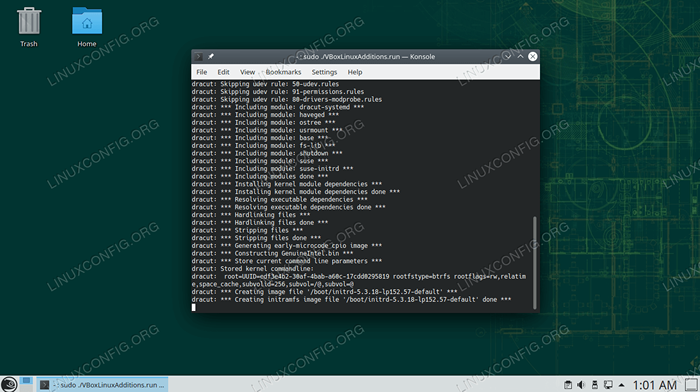
- 2901
- 817
- Don Will
Sekiranya anda menjalankan OpenSuse di dalam mesin maya VirtualBox, memasang perisian tambahan tetamu akan membantu anda memanfaatkan sepenuhnya sistem. Penambahan Tetamu VirtualBox akan memberi mesin lebih banyak keupayaan, seperti papan klip bersama dengan sistem tuan rumah, seret dan drop pemindahan fail, dan saiz semula tetingkap automatik.
Ini menjadikan data menyalin ke dan dari sistem tuan rumah lebih mudah. Ia juga mengubah resolusi VM secara automatik apabila tetingkapnya diubahsuai, jadi anda tidak perlu mengubahnya secara manual. Penambahan tetamu akan berfungsi dengan hampir apa -apa pengedaran Linux, tetapi instrumen boleh berbeza kerana kebergantungan dan pengurus pakej.
Dalam panduan ini, kami akan melangkah ke atas langkah demi langkah untuk mendapatkan penambahan tetamu VirtualBox yang dipasang di OpenSuse. Dengan arahan ini, tidak kira sistem tuan rumah yang anda gunakan, selagi mesin maya sedang menjalankan OpenSuse. Panduan ini mengandaikan bahawa anda telah memasang OpenSuse di VM dengan betul.
Dalam tutorial ini anda akan belajar:
- Cara Memasang Penambahan Tetamu VirtualBox di OpenSuse
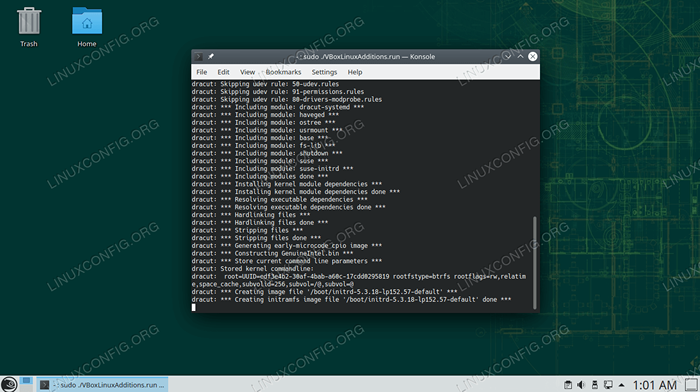 Pemasangan Penambahan Tetamu VirtualBox di OpenSuse
Pemasangan Penambahan Tetamu VirtualBox di OpenSuse | Kategori | Keperluan, konvensyen atau versi perisian yang digunakan |
|---|---|
| Sistem | opensuse |
| Perisian | Penambahan tetamu VirtualBox |
| Yang lain | Akses istimewa ke sistem linux anda sebagai akar atau melalui sudo perintah. |
| Konvensyen | # - Memerlukan arahan Linux yang diberikan untuk dilaksanakan dengan keistimewaan akar sama ada secara langsung sebagai pengguna root atau dengan menggunakan sudo perintah$ - Memerlukan arahan Linux yang diberikan sebagai pengguna yang tidak layak |
Pasang penambahan tetamu VirtualBox
Pastikan mesin maya opensuse anda dikuasakan. Kemudian, ikuti dengan langkah -langkah di bawah untuk memasang penambahan tetamu.
- Sebelum memulakan, kita perlu memastikan bahawa OpenSuse terkini dan mempunyai beberapa kebergantungan yang sudah dipasang. Taipkan arahan berikut di terminal untuk menyediakan sistem.
$ sudo zypper refresh $ sudo zypper update $ sudo zyper dalam kernel-devel GCC Make
- Sebaik sahaja peningkatan dan pemasangan kebergantungan selesai, kita boleh mula memasang tambahan tetamu. Pada tetingkap VirtualBox OpenSuse, klik pada peranti, dan kemudian "masukkan imej CD Penambahan Tetamu ..."
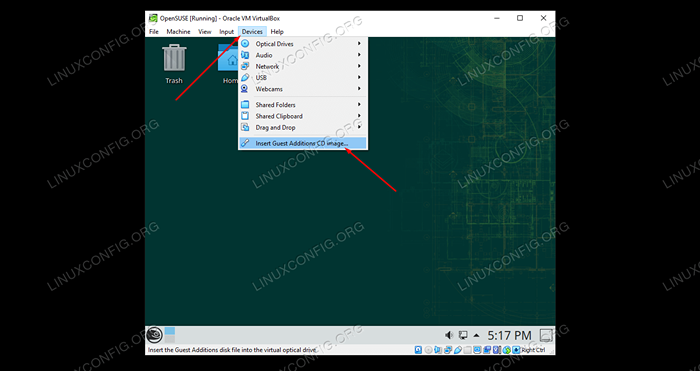 Masukkan Gambar CD Penambahan Tetamu
Masukkan Gambar CD Penambahan Tetamu - Klik anak panah ke bawah di sebelah kanan prompt "Pemberitahuan Peranti", yang akan memasang gambar CD.
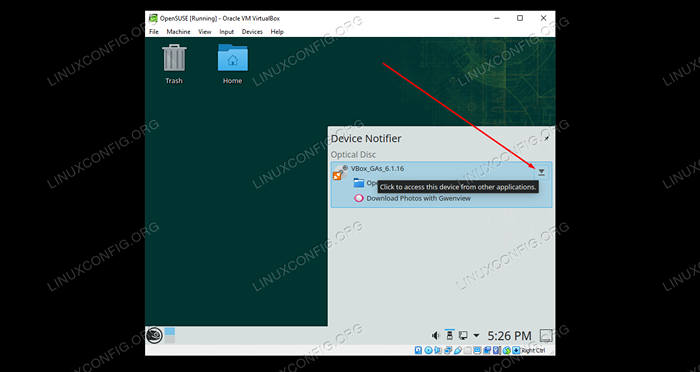 Pasang gambar CD
Pasang gambar CD - Buka terminal dan navigasi ke gambar CD yang dipasang. Jalan penuh di bawah, tetapi pastikan anda menggantikannya
nama penggunadengan nama akaun pengguna anda, danVbox_gas_6.1.16dengan versi tambahan tetamu anda. Ini mudah dilakukan jika anda bergantung pada penyempurnaan automatik dengan tab.$ cd/run/media/linuxconfig/vbox_gas_6.1.16
- Sekarang, laksanakan
Vboxlinuxadditions.JalankanSkrip sebagai akar.$ sudo ./Vboxlinuxadditions.Jalankan
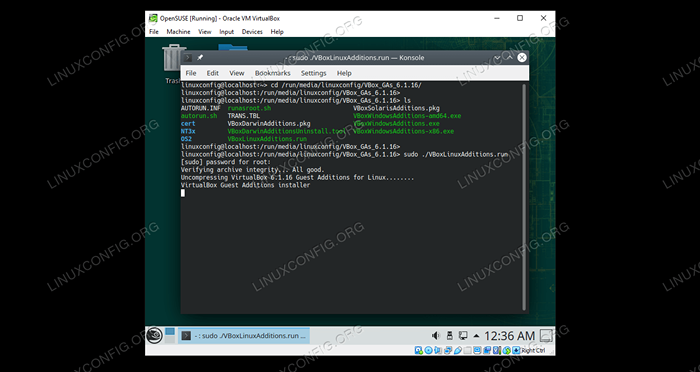 Laksanakan skrip pemasangan tambahan tetamu
Laksanakan skrip pemasangan tambahan tetamu - Penambahan tetamu kini akan dipasang, maka diperlukan untuk memulakan semula VM untuk menikmati faedah.
$ sudo reboot
Itu sahaja yang ada padanya. Apabila OpenSUSE selesai memuatkan semula, anda akan dapat menggunakan fungsi papan klip, seret dan drop yang dikongsi, dan saiz semula automatik. Pastikan anda mengaktifkan Papan Klip Dikongsi dan Seret dan Drop pilihan jika anda ingin menggunakannya, dari dalam menu peranti.
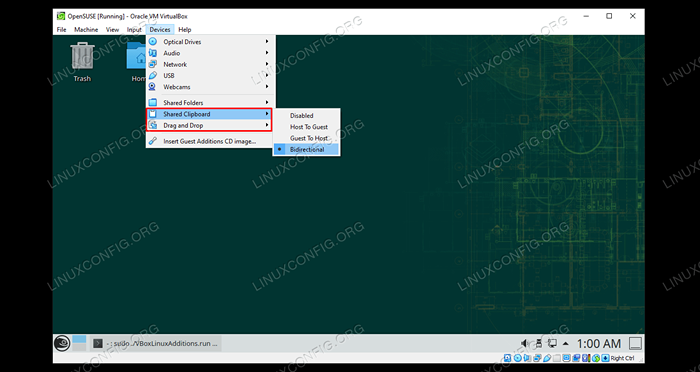 Dayakan ciri klip dan seret dan drop yang dikongsi bersama
Dayakan ciri klip dan seret dan drop yang dikongsi bersama Pemikiran penutupan
Dalam panduan ini, kami melihat cara memasang penambahan tetamu VirtualBox pada VM OpenSUSE. Perisian Penambahan Tetamu VirtualBox menjadikan mesin maya lebih mudah digunakan. Proses pemasangan berbeza -beza merentasi pengagihan Linux yang berbeza, sebab itu kami telah membuat panduan ini khusus untuk OpenSuse. Sekarang anda boleh memanfaatkan semua kemudahan yang ditawarkan oleh tetamu.
Tutorial Linux Berkaitan:
- Cara Memasang Penambahan Tetamu VirtualBox di Kali Linux
- Perkara yang hendak dipasang di Ubuntu 20.04
- Perkara yang perlu dilakukan setelah memasang ubuntu 20.04 Focal Fossa Linux
- Pengenalan kepada Automasi, Alat dan Teknik Linux
- VirtualBox: Pasang tambahan tetamu di Ubuntu 22.04 LTS ..
- Pasang Manjaro di VirtualBox
- Mint 20: Lebih baik daripada Ubuntu dan Microsoft Windows?
- Ubuntu 20.04 Panduan
- Cara memasang ubuntu 20.04 di VirtualBox
- Cara Dual Boot Kali Linux dan Windows 10

